Se você é um usuário do Mozilla Thunderbird e tambémoperar uma conta do Google, pode valer a pena sincronizar seu Google Agenda com o complemento do calendário Lightning. Isso ocorre porque muitos usuários do Thunderbird já usam essa extensão devido à sua perfeita integração e compatibilidade com o cliente de e-mail Mozilla Thunderbird. Neste post. orientaremos você no processo de integração do seu Google Agenda com o Thunderbird.
Para instalar a extensão Lightning no Thunderbird, vá para Ferramentas -> Complementos e pesquise "Lightning" (não pretendo ser filosófico) e instale a extensão.

Depois de concluído, acesse as configurações de calendário da sua Conta do Google e selecione o Calendários aba
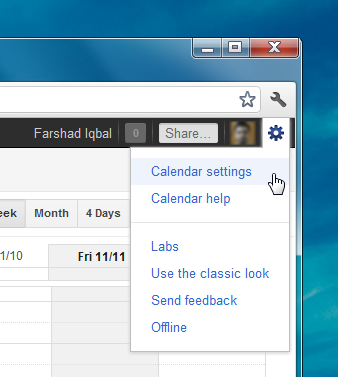
Aqui, clique no calendário que você deseja sincronizar e copie o ID dele na parte inferior da página.
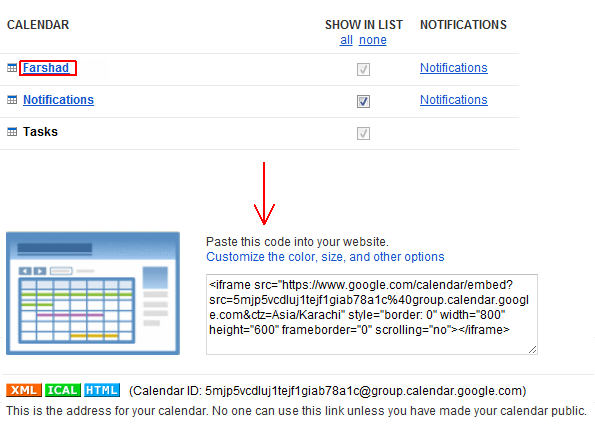
Agora, vá para o seu cliente de email Thunderbird e selecione Arquivo -> Novo -> Calendário, e crie um novo calendário seguindo o assistente. Na primeira etapa, selecione Na rede , clique em Avançar, selecione CalDAV opção e digite o seguinte URL:
https://www.google.com/calendar/dav/O seu ID da agenda/ eventos.
Na última etapa, atribua um nome ao Calendário (por exemplo, Meu Calendário) e conclua o assistente pressionando Próximo, Seguido por Terminar.
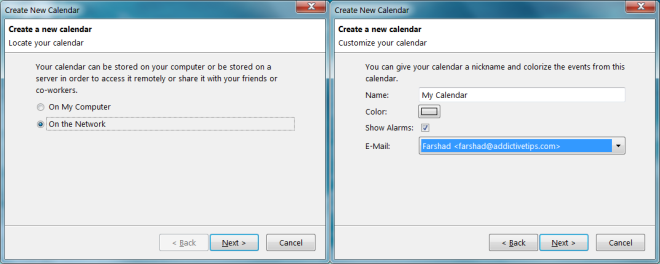
Uma vez feito, uma nova caixa de diálogo será exibida, ondevocê precisará inserir as credenciais da sua conta do Google. Depois disso, o novo calendário será exibido no seu cliente de email do Thunderbird no calendário do Lightning.
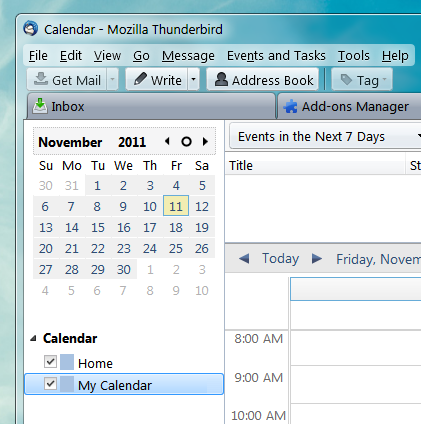













Comentários